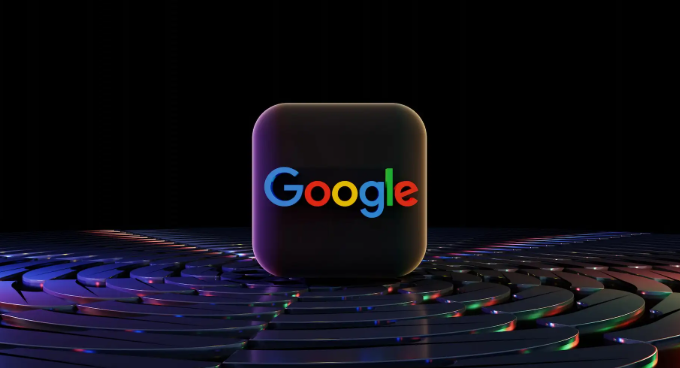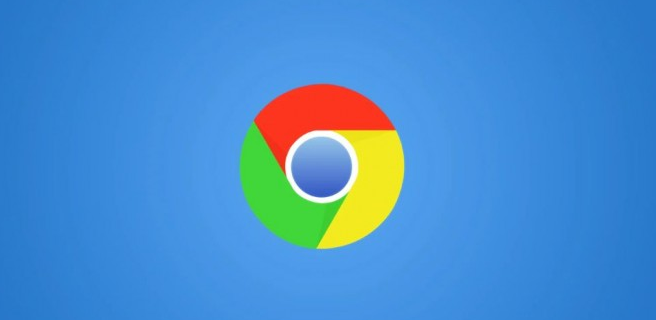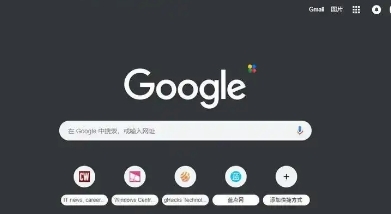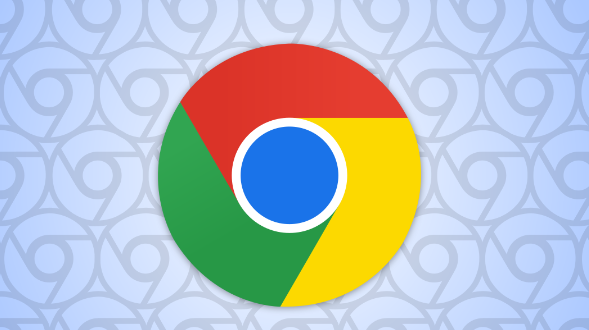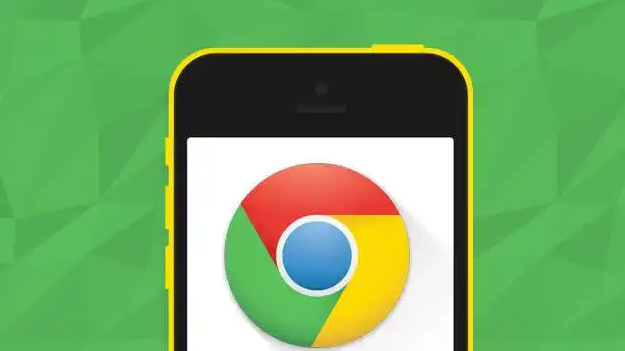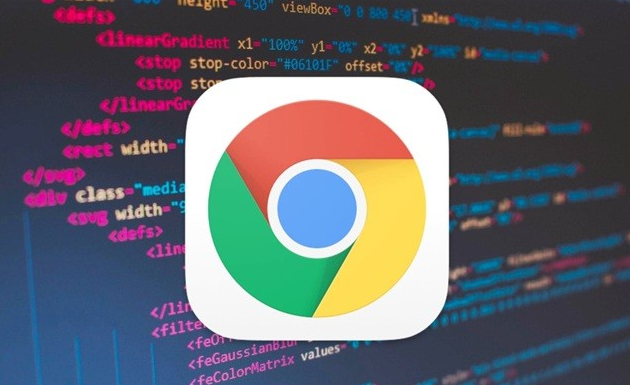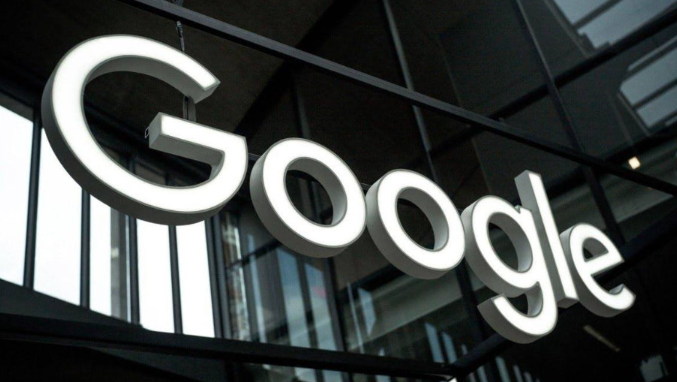教程详情
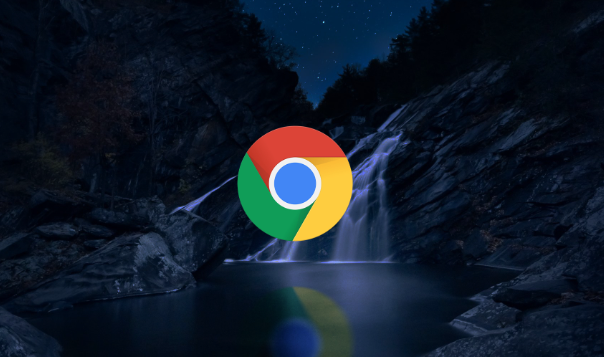
首先,检查回收站。有时候可能误将桌面图标删除,但图标文件还在回收站中。打开回收站,查看是否有Chrome浏览器的图标,如果有,右键点击该图标,选择“还原”,即可将图标重新放回桌面。
其次,在开始菜单中查找。点击Windows系统的“开始”按钮,在开始菜单中找到“Google Chrome”程序项。右键点击该程序项,选择“发送到桌面快捷方式”,这样就可以在桌面上重新创建Chrome浏览器的图标。
另外,通过安装目录查找。一般情况下,Chrome浏览器的安装目录可以在“C:\Program Files\Google\Chrome\Application\”或“C:\Program Files (x86)\Google\Chrome\Application\”中找到(具体路径可能因操作系统版本和安装设置而异)。进入该目录后,找到“chrome.exe”文件,右键点击该文件,选择“发送到桌面快捷方式”。
还可以尝试重启计算机。有时候系统出现临时故障,导致桌面图标显示异常,重启计算机后,系统会重新加载桌面图标,可能会使消失的Chrome浏览器图标重新出现。
最后,检查是否被安全软件拦截。某些安全软件可能会将Chrome浏览器的桌面图标创建视为可疑操作而进行拦截。打开安全软件的设置界面,查看是否有相关的拦截记录,如有,则将Chrome浏览器添加到信任列表中,然后再次尝试创建桌面图标。